Thêm dữ liệu vào biểu đồ .Người ta đo nhiệt đọ trong phòng và nhiệt độ
Bài 9: Trình bày dữ liệu bằng biểu đồ
Bài 12 trang 56 Sách bài tập Tin học lớp 7: Thêm dữ liệu vào biểu đồ .Người ta đo nhiệt đọ trong phòng và nhiệt độ bên ngoài của một bình chân không đặt trong phòng đó để nghiên cứu tác động của sự thay đổi nhiệt độ môi trường xung quanh tới sự thay đổi nhiệt độ của bình chân không( mỗi lần đo cách nhau 30 phút) .Kết quả đo được ghi lại trong bảng sau:
| Lần đo | Nhiệt độ phòng | Nhiệt độ bình |
| 1 | 22.3 | 21.4 |
| 2 | 22.1 | 21.9 |
| 3 | 22.2 | 21.8 |
| 4 | 22.3 | 22.1 |
| 5 | 22.5 | 22.8 |
| 6 | 22.5 | 22.9 |
| 7 | 22.7 | 23 |
| 8 | 22.6 | 23.1 |
| 9 | 22.8 | 23 |
| 10 | 22.7 | 23.1 |
a) Hãy lập trang tính với các dữ liệu trong hai cột A và B như hình 1.51a và tạo biểu đồ cột để biểu diễn riêng nhiệt độ đo trong phòng qua những lần đo.
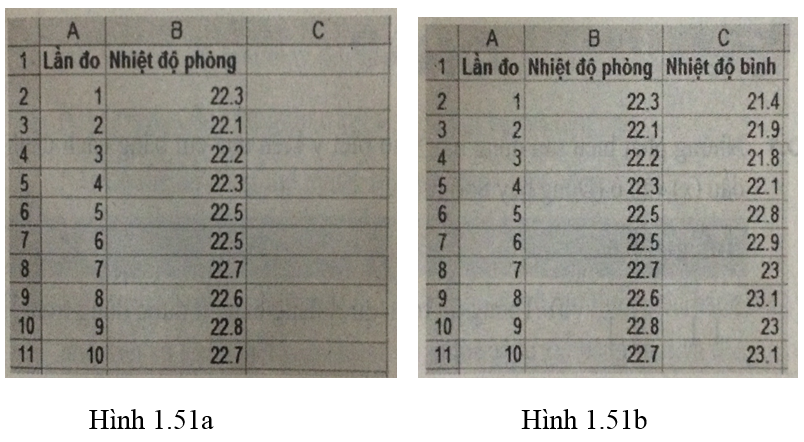
b) Nếu có dữ liệu bổ sung, chúng ta có thể chọn vùng dữ liệu và kéo thả vào vùng biểu đồ để cập nhật biểu đồ mà không phải tạo lại từ bước đầu tiên . Hãy nhập dữ liệu nhiệt độ bình chân không để bổ sung vào cột C như hình 1.51b . Chọn biểu đồ đã tạo và quan sát trên bảng dữ liệu vùng dữ liệu tạo biểu đồ được đánh dấu bằng một đường biên có màu bao quanh. Kéo thả biên của vùng dữ liệu này để bao gồm cả cột dữ liệu mới nhập để có biểu đồ biểu diễn cả nhiệt độ đo trong phòng và nhiệt độ đo bình chân không.
c) Thay đổi kiểu biểu đồ thành kiểu đường gấp khúc , tương tự như hình 1.52.
Lời giải:
a) Tạo biểu đồ cột biểu diễn riêng nhiệt độ do trong phòng :
Kết quả tương tự như hình sau :
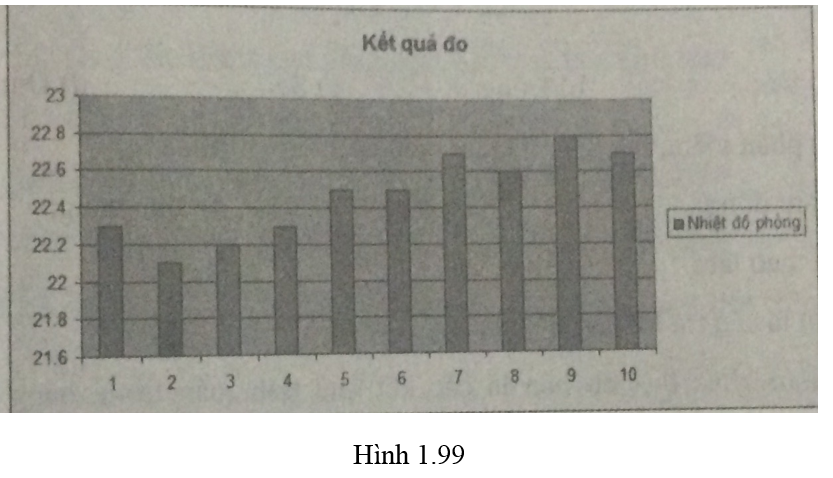
b) Bổ sung dữ liệu và cập nhật biểu đồ:
1) Nhập dữ liệu nhiệt độ trong bình chân ko bổ sung vào cột C
2) Nháy chuột vào vùng vẽ biểu đồ (plot area), di chuyển con trỏ chuột đến góc dưới bên phải vùng dữ liệu đã dùng để vẽ biểu đồ, con trỏ chuột có dạng 
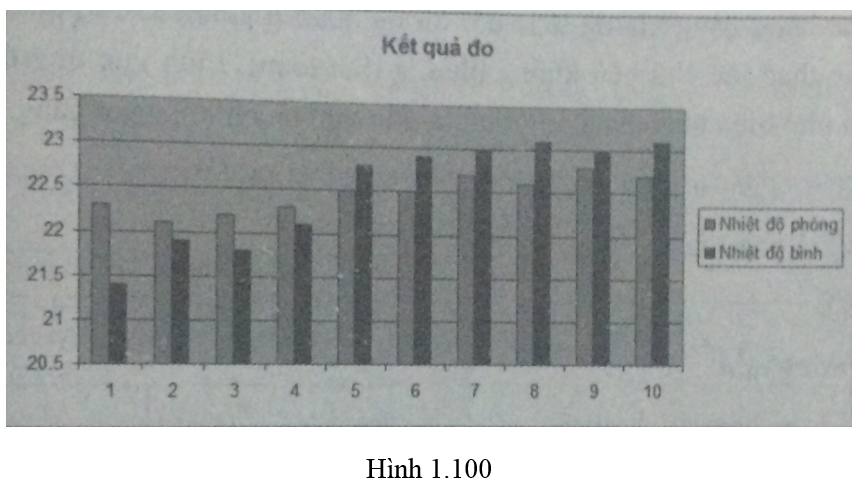
c) Thay đổi dạng biểu đồ:
1) Nháy chuột vào biểu đồ
2)Trong nhóm Charts của dải lệnh Insert chọn rồi chọn dạng biểu đồ đường gấp khúc danh danh sách hiện ra, chẳng hạn Line

